苹果手机录制屏幕怎么设置,如何在控制中心中添加屏幕录制按钮?
苹果手机是一款功能强大的智能手机,除了拍照、浏览网页和发送短信等基本功能外,它还提供了屏幕录制功能,让用户能够轻松地记录屏幕上的操作或者创建教程视频。如果你想了解如何设置苹果手机的屏幕录制功能,下面将为你提供三个常见问题及其解答。
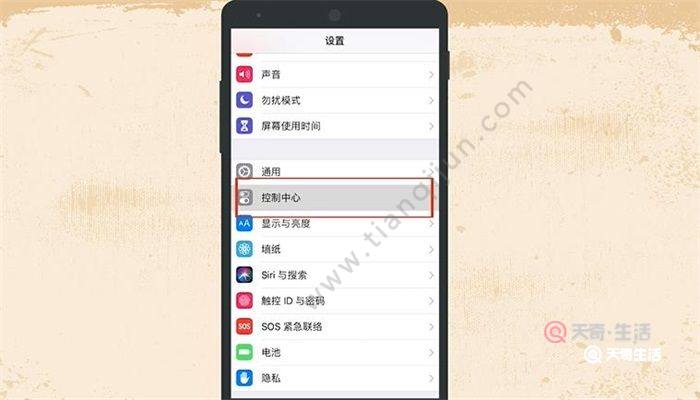
如何在控制中心中添加屏幕录制按钮?
1. 打开“设置”应用程序并滚动到找到“控制中心”选项。
2. 点击“控制中心”并选择“自定义控件”。
3. 在“更多控件”部分中,找到“屏幕录制”选项并点击绿色的加号按钮将其添加到“已添加的控件”列表中。

如何启动屏幕录制功能?
1. 打开控制中心。对于iPhone X及更高版本的手机,从屏幕右上角向下滑动以打开控制中心;对于iPhone 8及更早版本的手机,从屏幕底部向上滑动以打开控制中心。
2. 在控制中心中,你会看到一个圆形的录制按钮,上面有一个内部圆圈。点击该按钮。
3. 屏幕上会出现一个倒计时,然后录制会自动开始。
如何调整屏幕录制的设置?
1. 打开“设置”应用程序并滚动到找到“控制中心”选项。
2. 点击“控制中心”并选择“自定义控件”。
3. 在“已添加的控件”列表中,找到“屏幕录制”选项并点击旁边的绿色加号按钮。
4. 在控制中心中,点击屏幕录制按钮的右上角的小白点,以打开设置选项。
5. 在设置选项中,你可以选择录制麦克风音频、显示触摸操作、调整分辨率和帧率等。
如何停止屏幕录制?
1. 在屏幕录制过程中,你可以看到屏幕顶部的红色状态栏,表示正在录制。
2. 要停止录制,可以再次打开控制中心,然后点击屏幕录制按钮,或者在状态栏上点击红色的录制指示器。
3. 录制会立即停止,并将录制的视频保存到相册中。
如何访问录制的视频?
1. 打开“相册”应用程序。
2. 在“相册”中,你会看到一个名为“屏幕录制”的文件夹,其中包含你录制的所有视频。
3. 点击文件夹,然后选择你想要查看的视频。
小编提醒
苹果手机提供了简便易用的屏幕录制功能,让用户能够轻松地记录屏幕上的操作或者创建教程视频。通过添加屏幕录制按钮到控制中心,并在需要时启动和停止录制,你可以方便地使用这一功能。你还可以根据个人需求调整屏幕录制的设置,如录制麦克风音频、显示触摸操作等。你可以通过访问相册中的“屏幕录制”文件夹来查看和分享录制的视频。无论是记录游戏过程、演示应用程序功能还是创建教学视频,苹果手机的屏幕录制功能都能满足你的需求。
相关阅读
-
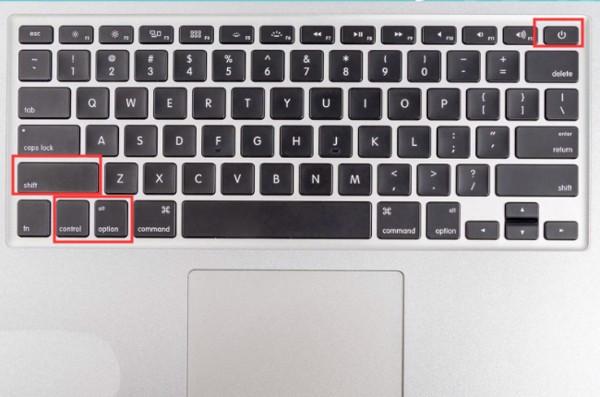
苹果电脑黑屏按什么键恢复,我的苹果电脑屏幕突然变黑了,怎么办?
当您的苹果电脑遇到黑屏问题时,可以尝试按下电源按钮、重置系统管理控制器(SMC)、进入安全模式、重启电脑、调整显示器设置、重置NVRAMPRAM、尝试启动修复或使用启动盘等方......
-

苹果手机为什么下载不了软件,为什么我无法在App Store下载应用程序?
苹果手机无法下载应用程序可能是由于网络连接问题、AppleID问题、更新问题、存储空间不足、限制设置、越狱等原因所致。通过检查和解决这些问题,您应该能够恢复正常的应用程序下载......
-

苹果手机的颜色选择是一个个性化的决定,每个人都可以根据自己的喜好和风格来选择适合自己的颜色。无论是经典的银色、深空灰色,还是时尚的金色、玫瑰金色,每种颜色都有其独特的魅力。重......
-
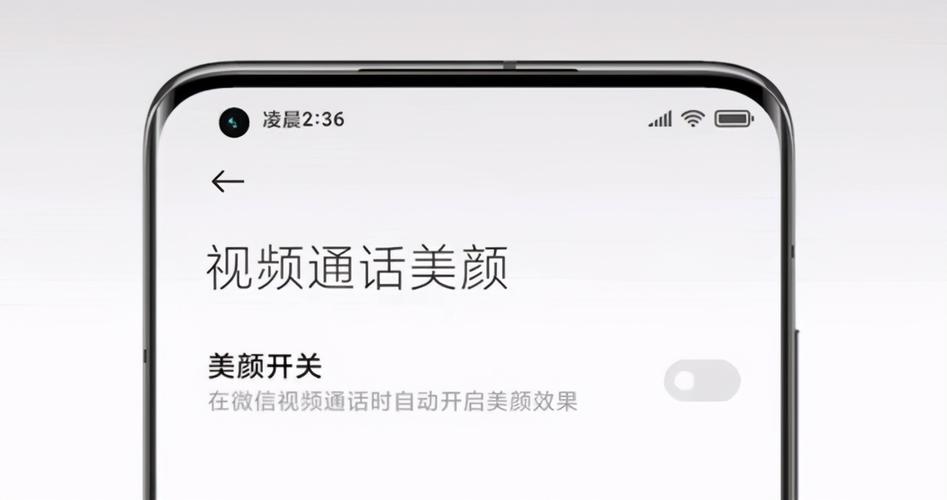
苹果手机微信视频怎么开美颜和滤镜,如何在苹果手机上开启微信视频的美颜功能?
苹果手机上的微信应用程序为用户提供了方便的美颜和滤镜功能,使视频聊天更加有趣和生动。通过简单的操作,您可以轻松开启美颜和滤镜,并根据个人喜好调整其强度。需要注意的是,美颜和滤......
-

诺基亚手机型号大全图展示了该品牌多年来推出的经典型号和现代智能型号。无论您是喜欢经典的耐用手机还是追求先进功能的智能手机,诺基亚都有适合您的选择。诺基亚以其出色的质量和可靠性......
-

手机微信兼职一单一结是一种灵活、便捷的兼职方式,让人们能够通过手机微信平台赚取额外收入。在选择兼职平台和任务时,务必要谨慎选择,确保平台可信且任务合法。同时,了解报酬计算方式......
-

苹果手机为什么下载不了软件,为什么我无法在App Store下载应用程序?
苹果手机无法下载应用程序可能是由于网络连接问题、AppleID问题、更新问题、存储空间不足、限制设置、越狱等原因所致。通过检查和解决这些问题,您应该能够恢复正常的应用程序下载......
-
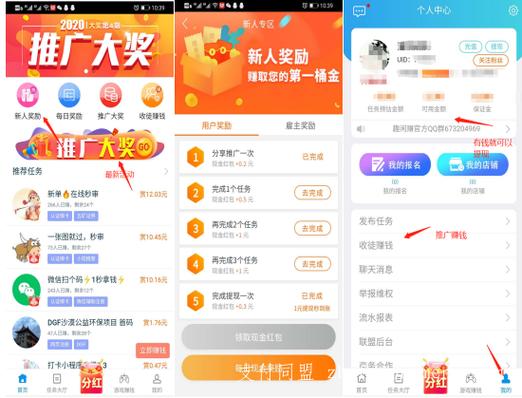
有没有在手机上挣钱的正规平台,有没有在手机上挣钱的正规平台?
在手机上挣钱的正规平台是存在的,但也需要谨慎选择。确保选择经过验证的平台,并注意平台的可信度、支付方式和任何隐藏的费用。手机赚钱平台可以成为一种额外的收入来源,但不能替代正式......
-
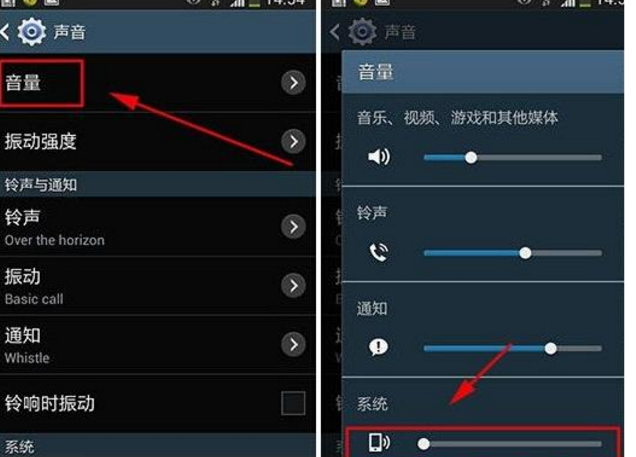
vivo手机声音突然变小是怎么回事,为什么我的vivo手机声音突然变小了?
vivo手机声音突然变小可能是由于音量设置、耳机或扬声器问题、软件问题等多种原因导致的。通过检查音量设置、清洁扬声器孔、更新软件、检查应用程序设置等方法,可以解决一些常见的问......
-

手机乱跳屏可能是由软件问题、触摸屏幕故障、液体进入或软件更新问题等多种因素引起的。通过重新启动手机、清除应用缓存、更新软件、检查触摸屏幕等方法,通常可以解决这个问题。如果问题......
发表评论


